 AllMyTube per Mac è l’app “video downloader” scelta già da migliaia di utenti Mac. Con AllMyTube per Mac il download su Mac di video online è diventata una cosa davvero banale: basta un click per scaricare qualsiasi video o filmato sul tuo Mac. Esso non solo consente il download da Youtube ma supporta qualsiasi sito che offre la visualizzazione di video streaming online, come ad esempio Dailymotion, Metacafe, Vimeo, MTV (video musicali), ecc…
AllMyTube per Mac è l’app “video downloader” scelta già da migliaia di utenti Mac. Con AllMyTube per Mac il download su Mac di video online è diventata una cosa davvero banale: basta un click per scaricare qualsiasi video o filmato sul tuo Mac. Esso non solo consente il download da Youtube ma supporta qualsiasi sito che offre la visualizzazione di video streaming online, come ad esempio Dailymotion, Metacafe, Vimeo, MTV (video musicali), ecc…
Allmytube per Mac è in lingua italiana e costantemente aggiornato per offrire la migliore soluzione. Scarica dal pulsante seguente la versione demo che ti consente di scaricare i video in modo semplice e gratuito.
Supporta Mac OS X >10.8
Se possiedi un computer Windows vai a AllMyTube per Windows
Funzionalità AllMyTube per Mac![allmytube-mac-f_01[1]](https://www.softstore.it/wp-content/uploads/2013/10/allmytube-mac-f_0112-300x200.jpg)
Ecco di seguito le principali funzionalità di questo “Video Downloader”:
![]() Scarica video da YouTube, Hulu, Facebook, Megavideo, Vimeo, Metacafe, VEVO, Liveleak e da oltre 100 siti di video sharing.
Scarica video da YouTube, Hulu, Facebook, Megavideo, Vimeo, Metacafe, VEVO, Liveleak e da oltre 100 siti di video sharing.
![]() Rileva automaticamente i video riprodotti e fornisce una soluzione “1 click” per scaricarli su Mac, anche in HTML 5
Rileva automaticamente i video riprodotti e fornisce una soluzione “1 click” per scaricarli su Mac, anche in HTML 5
![]() Supporta download contemporaneo di tutti i video presenti nella tua Playlist Youtube o in una determinata categoria
Supporta download contemporaneo di tutti i video presenti nella tua Playlist Youtube o in una determinata categoria
![]() Scarica MP3 da Youtube direttamente, senza dover convertire video in mp3
Scarica MP3 da Youtube direttamente, senza dover convertire video in mp3 ![]()
![]() Registra in diretta video sul tuo desktop, utile per registrare programmi televisivi o per creare video tutorial
Registra in diretta video sul tuo desktop, utile per registrare programmi televisivi o per creare video tutorial ![]()
![]() Riproduce i video scaricati e rende semplice la loro gestione
Riproduce i video scaricati e rende semplice la loro gestione
![]() Converte i video scaricati (anche quelli HD)
Converte i video scaricati (anche quelli HD)
Queste appena citate sono solo alcune delle funzionalità disponibili in AllMyTube per Mac.
Guida: Come Scaricare Video su Mac con AllMyTube per Mac
Passo 1. Scarica, installa e avvia AllMyTube sul tuo Mac
Dopo aver scaricato il file .dmg fai doppio click e si aprirà finestra in cui dovrai trascinare l’icona di AllMyTube nella cartella Applicazioni del Mac

Adesso vai nel Finder e poi nella cartella Applicazioni e per aprire il programma non dovrai fare doppio click sull’icona ma selezionarla e poi mentre tieni premuto il tasto CTRL (Control) seleziona l’opzione APRI dal menu a tendina.
Ecco la schermata principale di AllMyTube che vedrai sullo schermo:
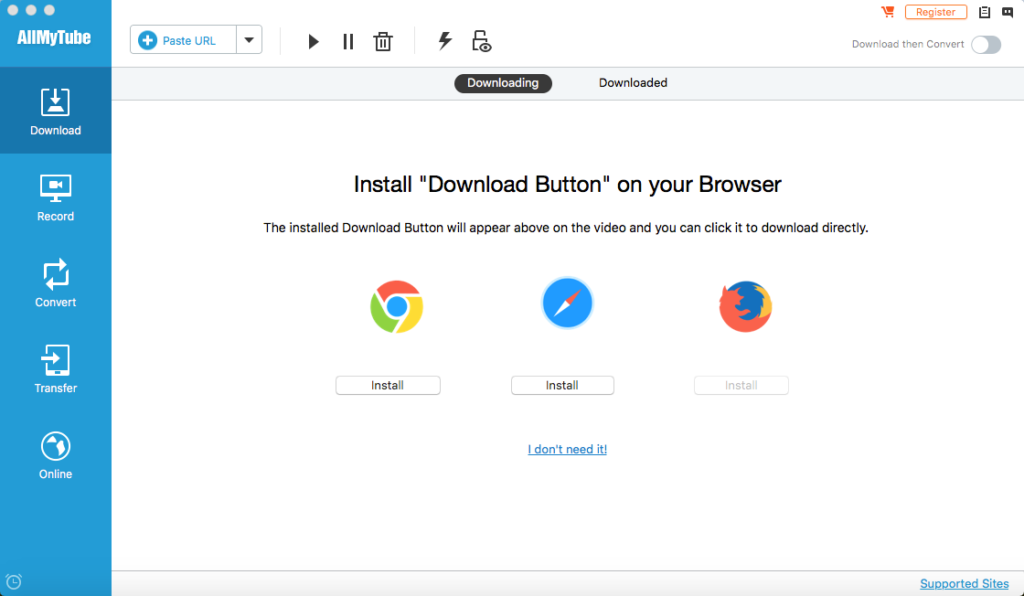
Come viene mostrato nell’interfaccia principale è consigliato installare l’estensione per il tuo Browser (Chrome, Safari o Firefox).
Passo 2: Cerca e riproduci il video da scaricare
Apri il tuo browser (Safari, Opera, Google Chrome, Firefox…) e vai nella pagina web dove è presente il video, ad esempio Youtube, e riproduci il video.

Passo 3: Scarica Video sul tuo Mac
Ci sono 2 modi per scaricare un video sul tuo Mac grazie a Allmytube:
Soluzione 1: Clicca sul pulsante “Download” (in alto a destra del video) e il video verrà scaricato velocemente

Soluzione 2: Dalla barra indirizzi del tuo browser copia la URL del video (per youtube sarà del tipo: “https://www.youtube.com/watch?v=fPBOoDK3jrg“) e poi nella schermata principale del software clicca in alto a sinistra “Paste URL“. Il video verrà automaticamente rilevato e scaricato.
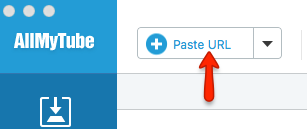
In entrambi i casi potrai monitorare il processo di download dalla sezione “Download in Corso”
![]()
Guida: Come Convertire Video Scaricati
Passo 1. Scarica video di interesse seguendo la guida scritta qui sopra
Passo 2. Accedi alla sezione “Scaricati” (Downloaded)
In tale sezione ci saranno tutti i video scaricati tramite Allmytube per Mac e pronti per una eventuale conversione

Passo 3. Avvia conversione video
Sulla destra di ogni file c’è un pulsante “CONVERTI“. Basta cliccare tale pulsante per far apparire un pop-up da cui poter scegliere il formato di conversione (di uscita) desiderato

Una volta scelto il formato di uscita clicca su OK e il programma inizierà la conversione.
Tutto qui!
Siti Supportati
Sono oltre 1000 i siti web con video che sono supportati da AllMyTube e dai quali potrai scaricare qualsiasi video. Tra i siti supportati citiamo: Youtube, Facebook, Vimeo, Dailymotion, BBC, Yahoo, MTV, Xvideos, Xhamster, RedTube, Youporn, Porntube, Tube8, ecc…

